Win10设置默认浏览器的图文教程
来源:www.laobaicai.net 发布时间:2018-02-22 08:15
Win10怎么设置默认程序,设置了默认程序后,在使用时十分方便。不要在选择用哪个程序了,默认浏览器是Win10系统下的默认程序的一种,设置默认程序都是一样的。下面我就来介绍下Win10怎么设置默认浏览器
Internet Explorer,也就是我们常说的IE浏览器,或者说大E,陪伴我们已经很长时间,只要你安装Windows系统都会带上一个IE浏览器,不过其易用程度并不能让我们满意,现在大家更倾向于选择一些第三方的浏览器来使用。
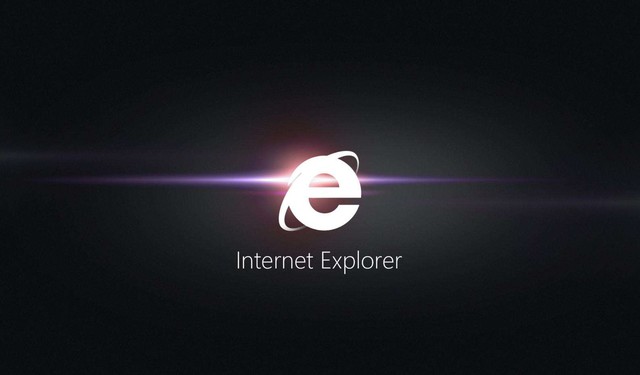
自从Win XP推出历史舞台,第三方软件想要完美修改系统级的参数变得越来越吃力,想要将默认浏览器设置成为常用的一款也变得有些困难。
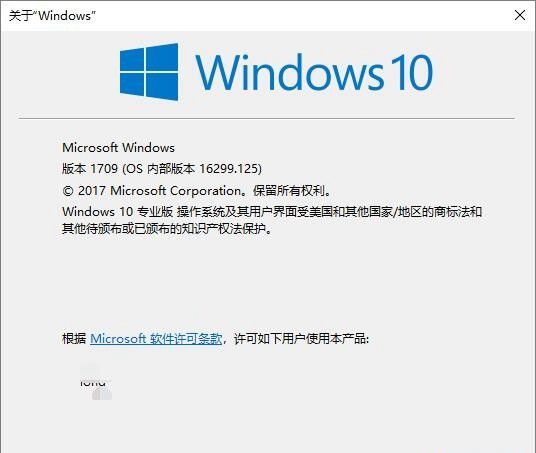
Win 10 1709版
Win 10中,微软将默认程序的设置界面进行了优化,变得更加容易操作。这里笔者就以Win10 1709(16299.125)版本为例来介绍一下默认程序的设置。
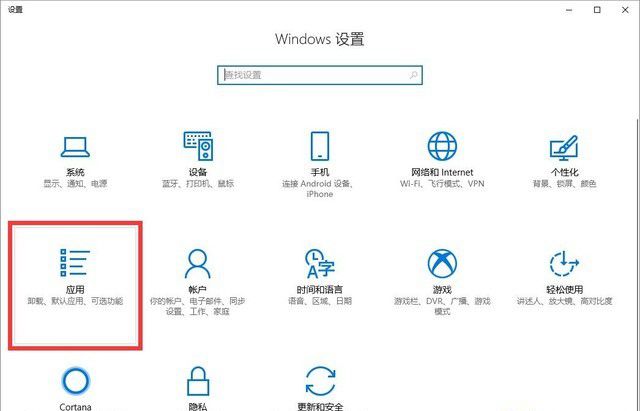
打开“设置”页面中的“应用”分类
开始菜单中可以打开“设置”页面,如果是稍旧版本的Win10的话应用分类隶属于“系统”分类下。
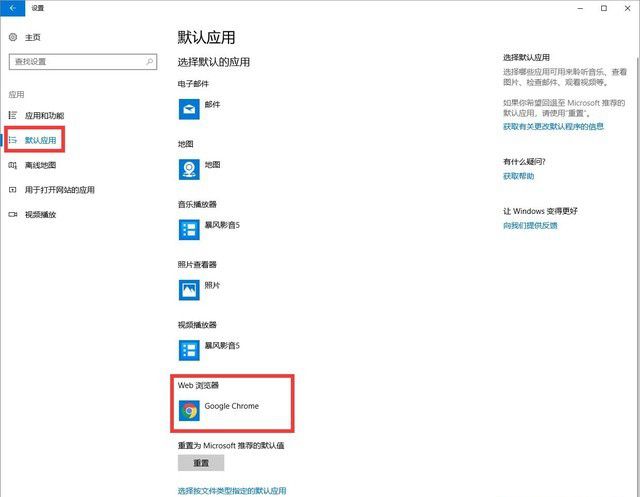
在左侧选择“默认应用”选项卡
选择“默认应用”选项卡然后更改右侧选项。在下方的蓝色文字区域可以按照不同的分类方式来设置默认应用程序,这里就需要一点电脑的基础知识了,普通用户直接选择上方的“Web浏览器”选项就好。
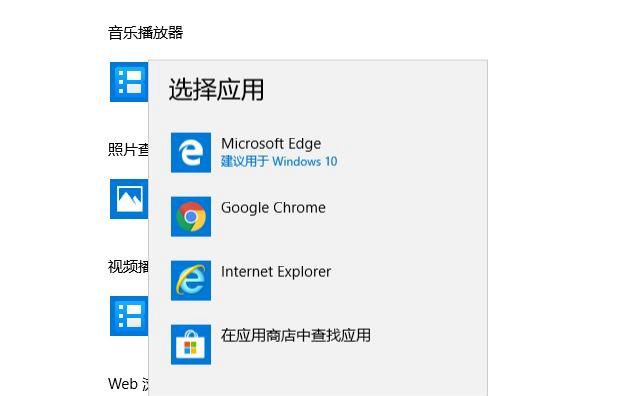
点击软件名称即可更换
顺便提一下新改版的Microsoft Edge的操控体验较之前的IE有了较大的提升,如果有信仰的小伙伴们可以尝试使用一下。
总结
以上所述是小编给大家介绍的Win10默认浏览器设置图文教程,希望对大家有所帮助。
推荐阅读
"win10系统亮度调节无效解决方法介绍"
- win10系统没有亮度调节解决方法介绍 2022-08-07
- win10系统关闭windows安全警报操作方法介绍 2022-08-06
- win10系统无法取消屏保解决方法介绍 2022-08-05
- win10系统创建家庭组操作方法介绍 2022-08-03
win10系统音频服务未响应解决方法介绍
- win10系统卸载语言包操作方法介绍 2022-08-01
- win10怎么还原系统 2022-07-31
- win10系统蓝屏代码0x00000001解决方法介绍 2022-07-31
- win10系统安装蓝牙驱动操作方法介绍 2022-07-29
老白菜下载
更多-
 老白菜怎样一键制作u盘启动盘
老白菜怎样一键制作u盘启动盘软件大小:358 MB
-
 老白菜超级u盘启动制作工具UEFI版7.3下载
老白菜超级u盘启动制作工具UEFI版7.3下载软件大小:490 MB
-
 老白菜一键u盘装ghost XP系统详细图文教程
老白菜一键u盘装ghost XP系统详细图文教程软件大小:358 MB
-
 老白菜装机工具在线安装工具下载
老白菜装机工具在线安装工具下载软件大小:3.03 MB










